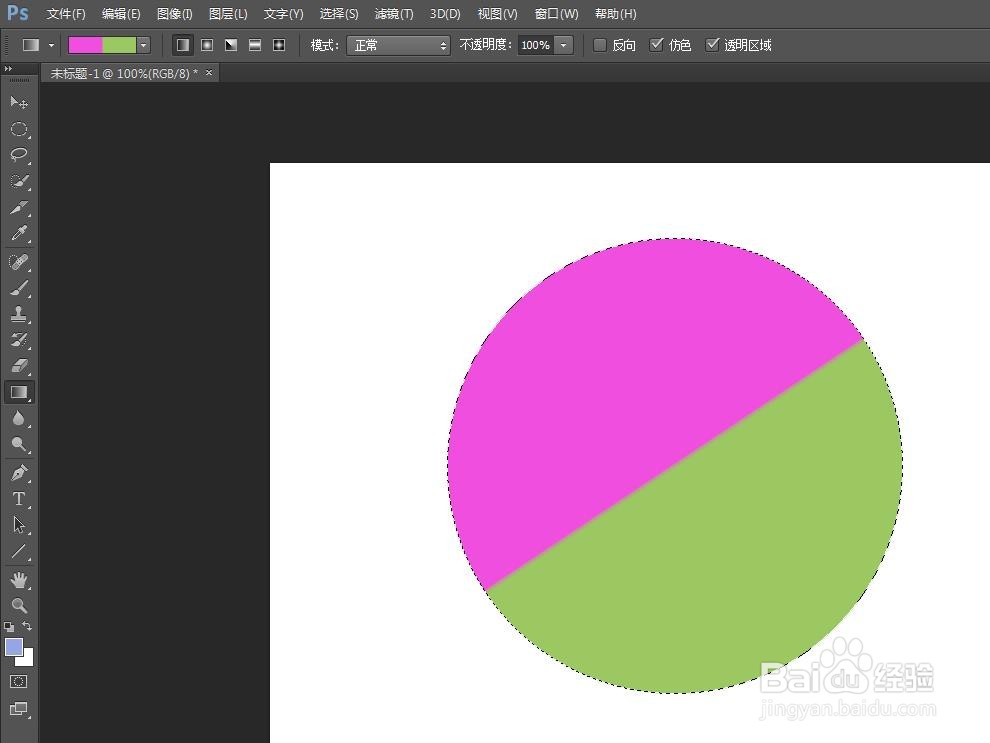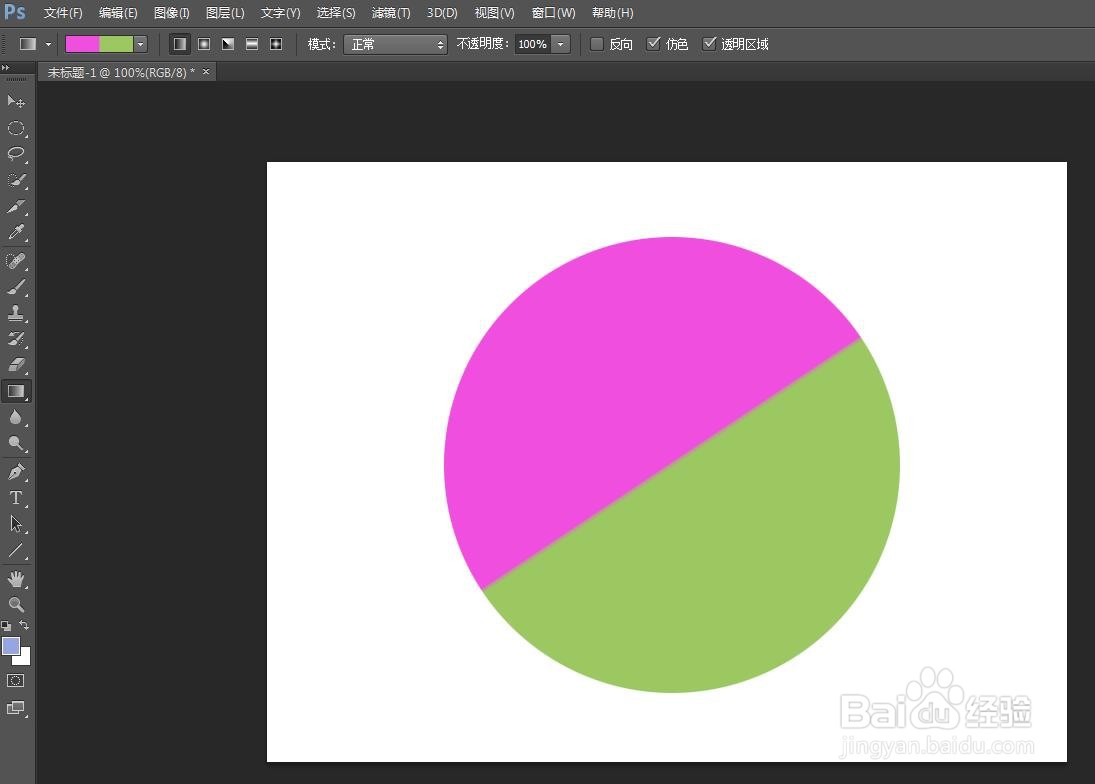我们在ps软件中,经常需要画圆形,那么ps怎么把一个圆分成两种颜色呢?下面就来介绍一下ps软件中把一个圆分成两种颜色的方法,希望对你有所帮助。
工具/原料
联想YANGTIANS516
Windows7
Adobe PhotoshopCS6
ps怎么把一个圆分成两种颜色
1、第一步:在ps软件左侧的工具栏中,选择“椭圆选框工具”。

2、第二步:按住shift键,同时按住鼠标左键画出一个圆形。
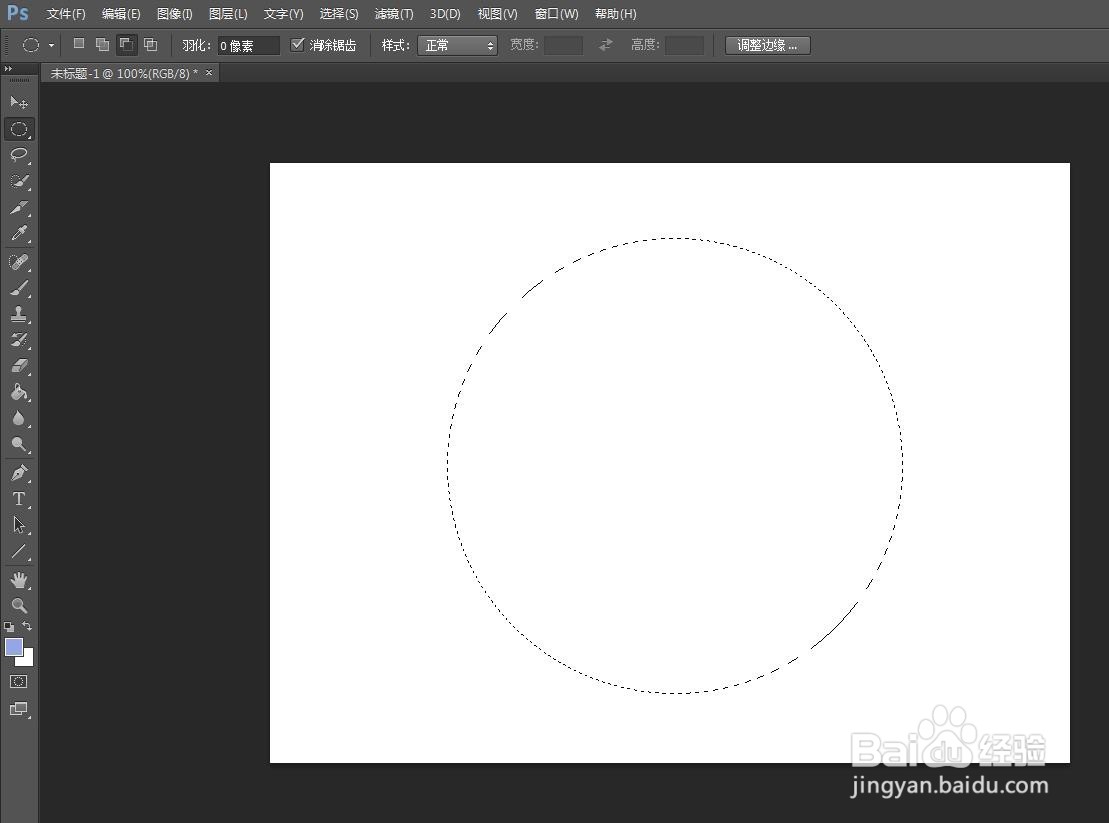
3、第三步:选择左侧工具栏中的“渐变工具”。
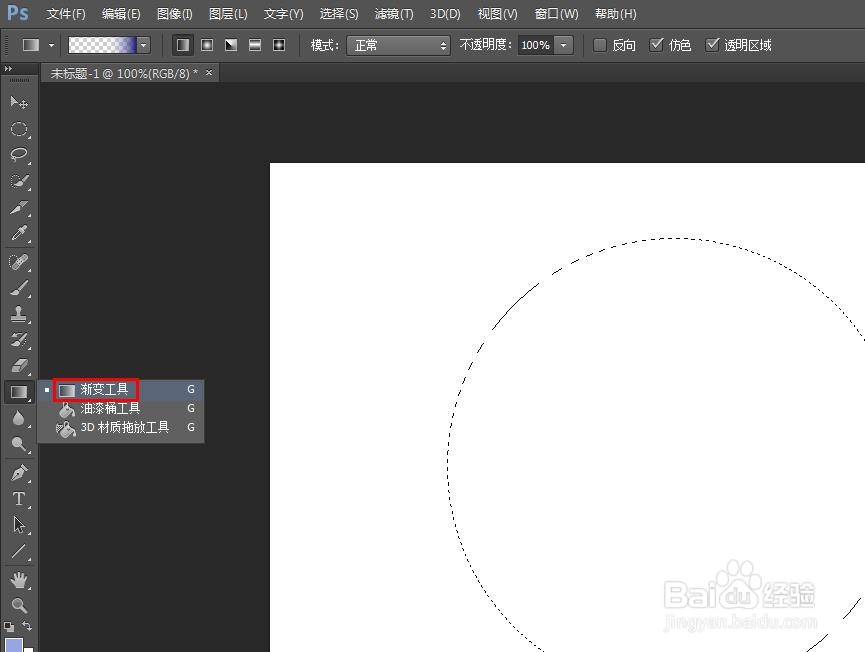
4、第四步:单击上方工具栏中,左上方的渐变图标。

5、第五步:如下图所示,在弹出的渐变编辑器中,选择要填充的颜色。

6、第六步:在弹出的渐变编辑器中,选择一种渐变色,单击下方颜色图标,在弹出的拾色器中,选择要填充的颜色。
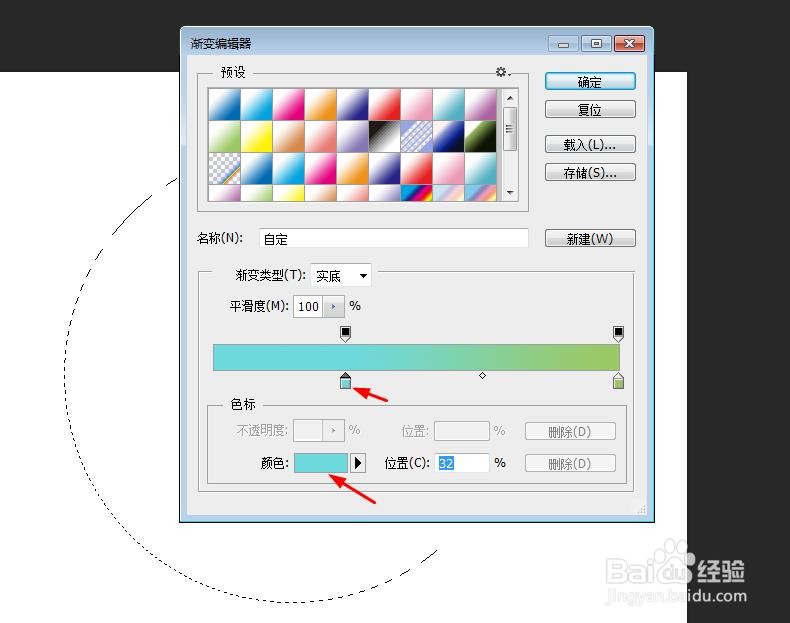

7、第七步:调整好色标的位置,单击“确定”按钮。

8、第八步:在圆形选区中,按住鼠标左键拖动。
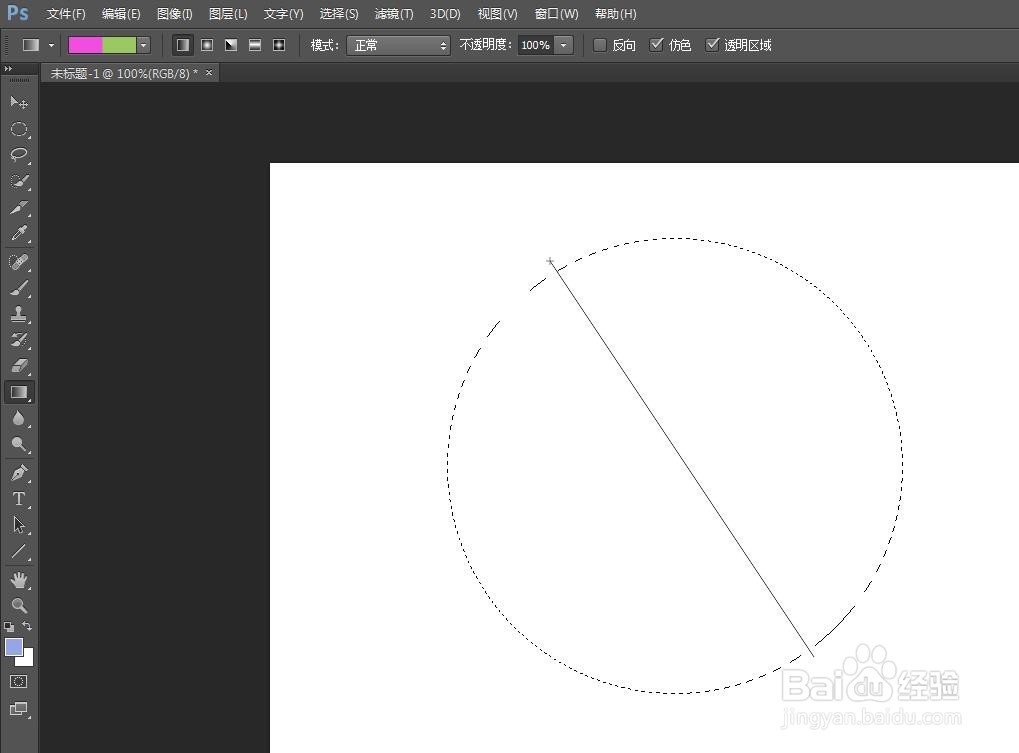
9、第九步:松开鼠标左键,圆形被填充上两种颜色,Ctrl+D键取消选区,完成操作。